纯净系统基地-最爱纯净系统!
Win10怎么关休眠文件?Win10/11删除休眠文件的方法
2024-07-04作者:纯净系统基地来源:本站原创浏览:
Win10怎么关休眠文件?首先我们来看一下电脑中除了在C盘可以看到hiberfil.sys文件之外还可以通过控制面板的电源选项-系统设置界面看到休眠功能是否开启参考下方图片,纯净系统基地小编在这里给大家分享介绍下Win10/11删除休眠文件的方法,希望可以帮到大家!
注:关闭休眠功能后,电脑会出现开机速度变慢的情况,此为正常现象。
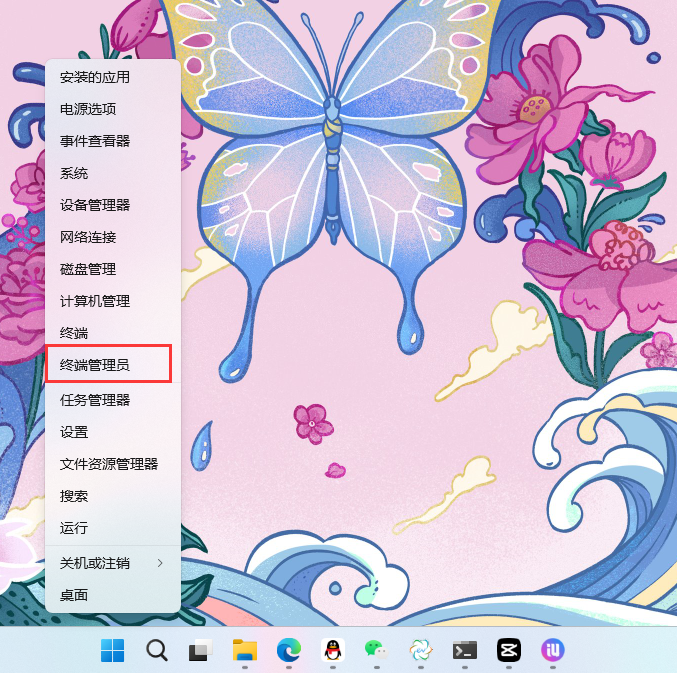
2、在“终端”页面中输入:
关闭休眠的命令:powercfg -h off
如果需要重新开启输入下面命令:
开启休眠的命令:powercfg -h on
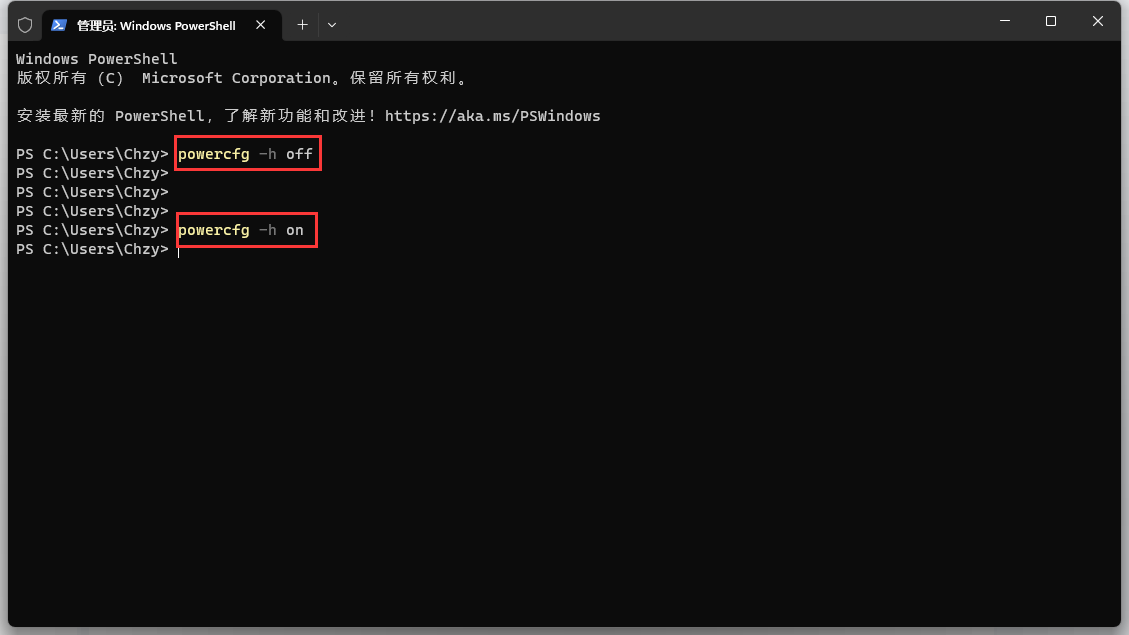
3.关闭休眠后,可以在“控制面板-所有控制面板项-电源选项-选择电源按钮的功能”页中,看到当前电脑是否开启了休眠功能,参考最上方第二张图片!
以上便是纯净系统基地小编给大家分享的Win10/11删除休眠文件的方法!
注:关闭休眠功能后,电脑会出现开机速度变慢的情况,此为正常现象。
休眠功能为开启时:
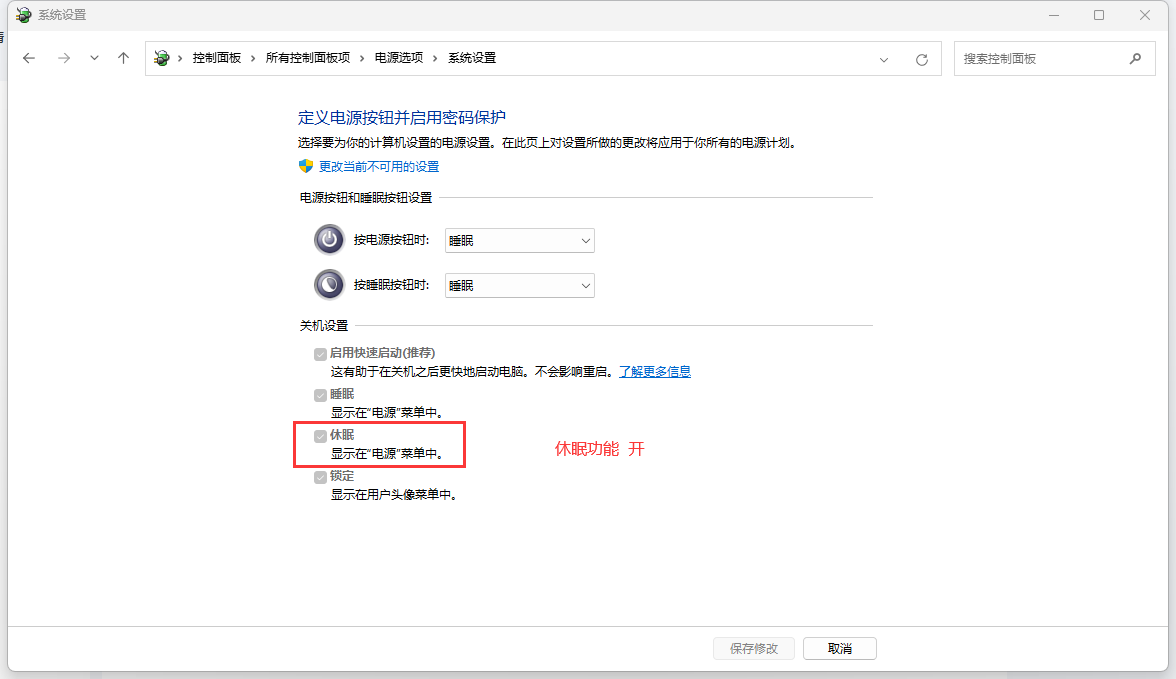
休眠功能为关闭时:
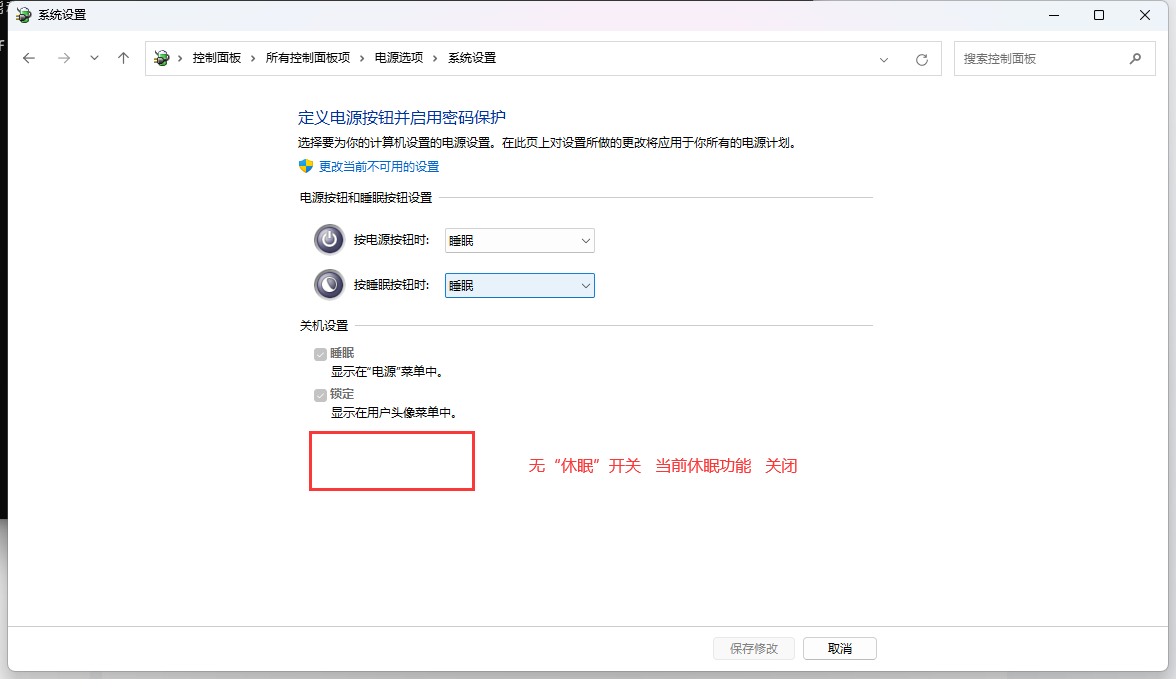
Win10/11删除休眠文件的方法
1.右击“开始菜单”,选择“终端【管理员】”打开。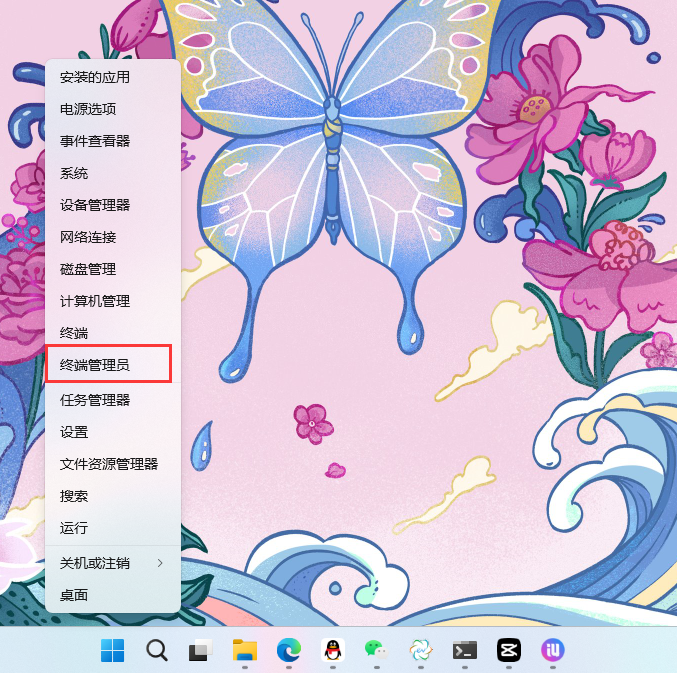
2、在“终端”页面中输入:
关闭休眠的命令:powercfg -h off
如果需要重新开启输入下面命令:
开启休眠的命令:powercfg -h on
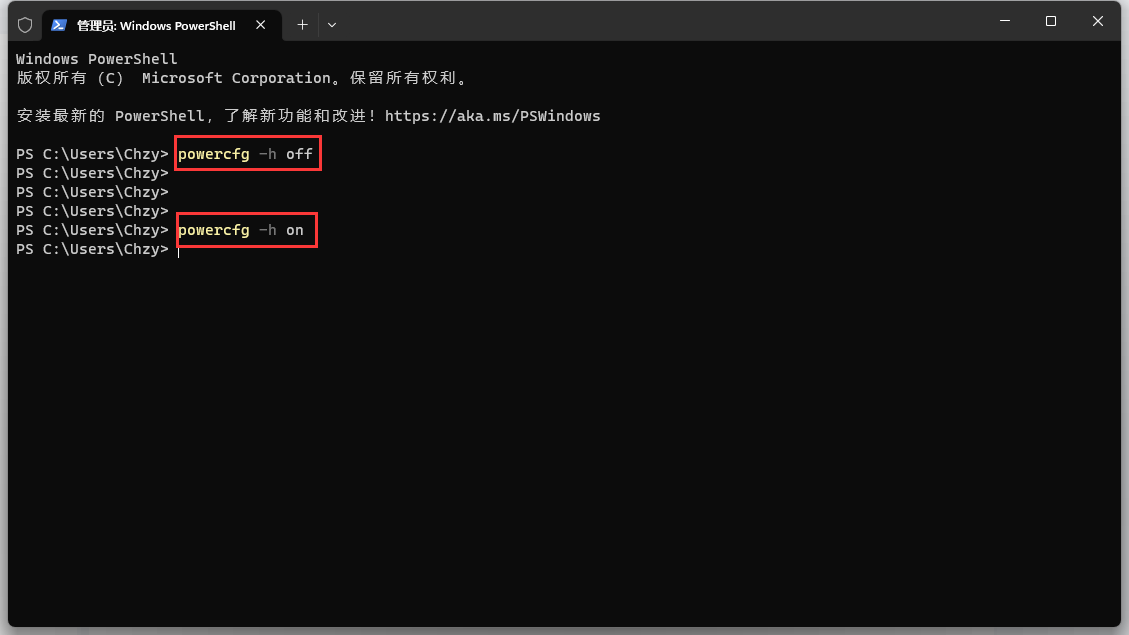
3.关闭休眠后,可以在“控制面板-所有控制面板项-电源选项-选择电源按钮的功能”页中,看到当前电脑是否开启了休眠功能,参考最上方第二张图片!
以上便是纯净系统基地小编给大家分享的Win10/11删除休眠文件的方法!
相关文章
相关下载
热门文章
本类排行
- 1Win11专业版永久激活密钥_Win11专业版最新永久激活密钥
- 2Win10专业版激活密钥2024最新,Win10专业版永久激活密钥2024.5
- 3AIDA64序列号大全,AIDA64永久激活码序列号2024
- 4Win10激活密钥大全|2024最新Win10激活密钥(Win10所有版本永久激活密钥)
- 5Win10企业版激活密钥2024最新,win10企业版永久激活密钥2024.5
- 6分区助手怎么扩大C盘?分区助手无损扩大C盘教程
- 7Win10家庭版激活密钥2024最新,Win10家庭版永久激活密钥v2024.5
- 8Win11开机速度慢的解决办法
- 9Win10教育版激活密钥2024,Win10教育版永久激活密钥2024.5
- 10Defender怎么关闭?Win10彻底关闭Windows Defender方法大全
猜你喜欢
关注纯净系统基地手机站